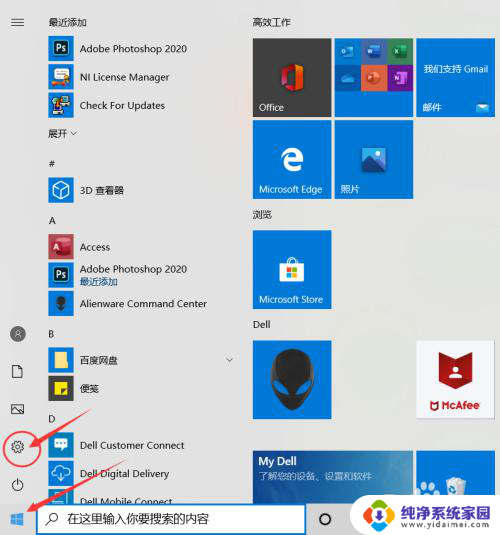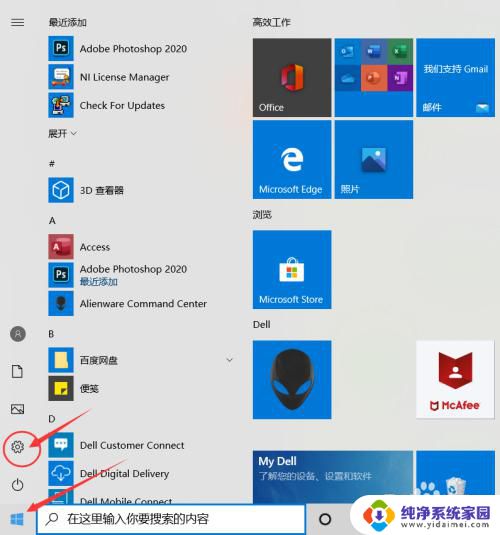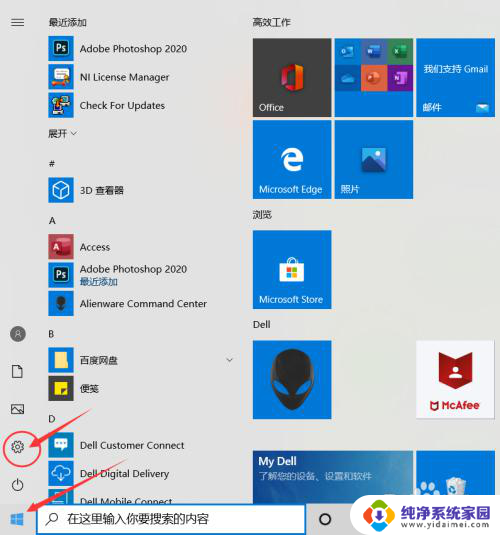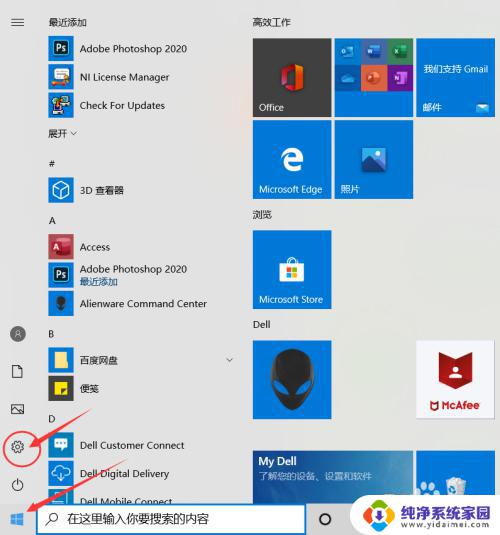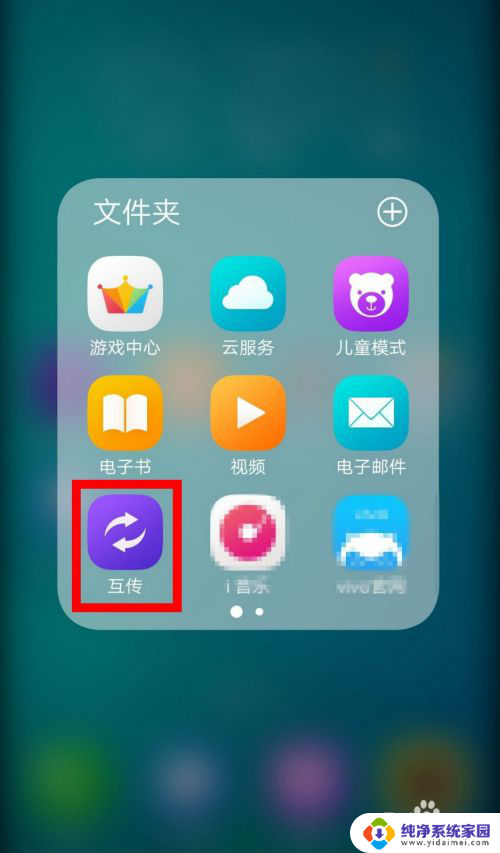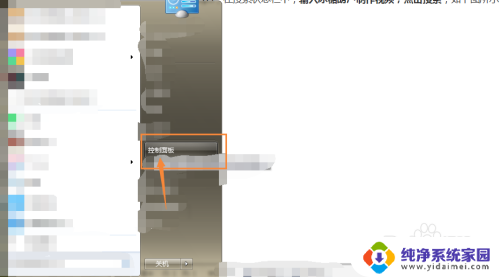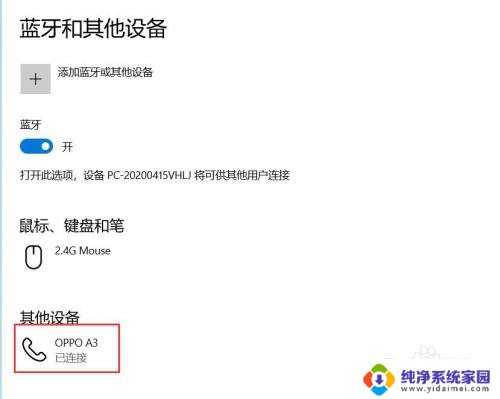可以将手机投屏到笔记本电脑上吗 手机投屏到笔记本电脑的方法
更新时间:2024-01-26 13:41:19作者:yang
如今手机已经成为我们生活中不可或缺的一部分,它不仅仅是通讯工具,更是我们的娱乐伙伴,有时候我们可能会觉得手机屏幕太小,无法满足我们对于大屏幕观影或者展示内容的需求。有没有办法将手机的画面投射到笔记本电脑上呢?答案是肯定的。通过一些简单的方法和工具,我们可以实现手机投屏到笔记本电脑的功能,让我们的生活更加便捷和舒适。接下来我们将介绍一些手机投屏到笔记本电脑的方法,帮助大家实现这一功能。
具体方法:
1.首先先调整电脑设置。点击左下角“开始”,然后点击设置。

2.进入设置后点击“系统”
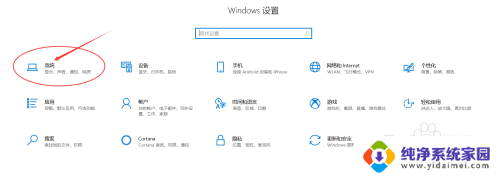
3.点击“投影到此电脑”。
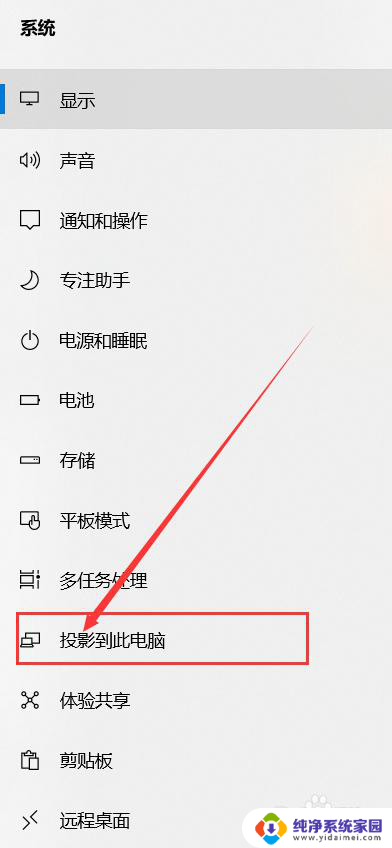
4.打开“所有位置都可用”。
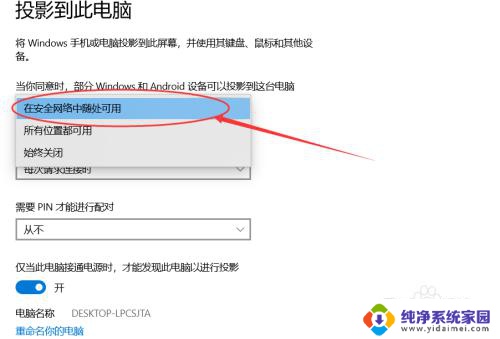
5.接下来设置手机。点击设置,进去后点击“更多连接”。
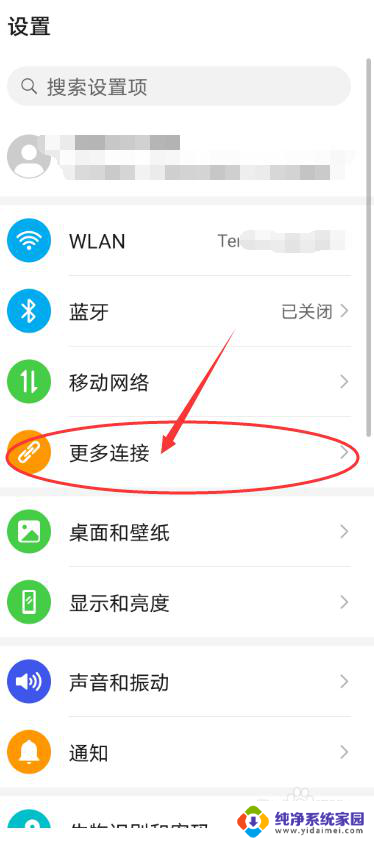
6.点击“手机投屏”。
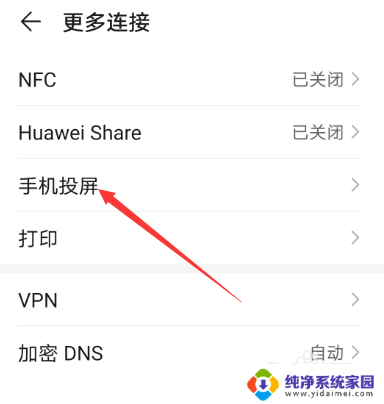
7.把“无线投屏”的开关打开。
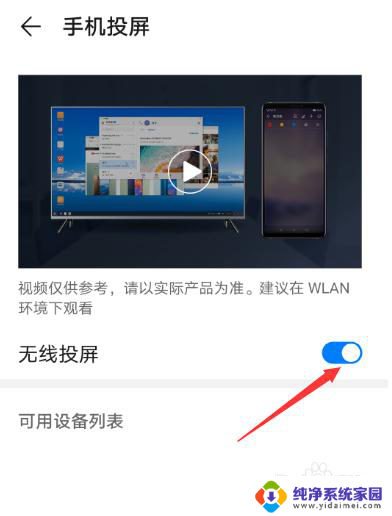
8.接下来可以看到可连接的之前设置好的电脑。
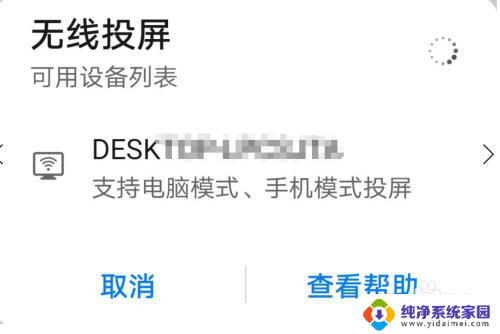
9.点击可连接的电脑后,电脑右下角出现连接提示。点击即可实现投屏到笔记本电脑上。
以上就是将手机投屏到笔记本电脑上的所有内容,对于还不清楚的用户,可以参考小编的步骤进行操作,希望能对大家有所帮助。